
Come trasferire le foto dalla fotocamera digitale all'iPhone: i 5 modi migliori

Trasferire le foto dalla fotocamera digitale all'iPhone è diventato un must per i fotografi che desiderano modificare, condividere o salvare facilmente le proprie immagini ovunque si trovino. Che si tratti di foto di alta qualità o di catturare ricordi preziosi, trasferirle sull'iPhone apre infinite possibilità creative.
In questa guida, ti guideremo attraverso diversi modi per trasferire le foto della tua fotocamera sul tuo iPhone, dall'utilizzo di adattatori per trasferimenti via cavo alle opzioni wireless con fotocamere abilitate al Wi-Fi. Parleremo anche di strumenti avanzati come iOS Transfer, così potrai trasferire i tuoi scatti migliori in modo rapido e semplice, indipendentemente dall'attrezzatura che possiedi.

Se hai un adattatore, puoi trasferire facilmente le tue foto dalla fotocamera digitale al tuo iPhone. Qui ti presentiamo due adattatori.
L'adattatore Apple da Lightning a USB per fotocamere è un modo diretto per trasferire foto da una fotocamera digitale a un iPhone. Collegando la fotocamera all'iPhone tramite l'adattatore, è possibile trasferire rapidamente le foto senza bisogno di una connessione Internet. Questo metodo è ideale per gli appassionati di fotografia e per gli utenti che desiderano trasferire foto in modo efficiente.
Ecco come trasferire le foto dalla fotocamera all'iPhone con l'adattatore:
Passaggio 1. Collega la fotocamera al connettore tramite il cavo adattatore USB. Quindi, collega l'estremità Lightning al tuo dispositivo iOS .
Passaggio 2. Accendi la fotocamera e sblocca il tuo iPhone o iPad.
Passaggio 3. Apri l'app "Foto" dal tuo dispositivo iPhone/iPad. Nella colonna in basso vedrai l'opzione "Importa".

Passaggio 4. Fai clic sull'opzione e seleziona le foto che desideri trasferire dalla fotocamera all'iPad/iPhone.
Passaggio 5. Infine, una volta completato il trasferimento, verrà visualizzata un'interfaccia in cui verrà chiesto se si desidera eliminare tutte le foto dalla fotocamera o meno. Scegliere l'opzione corretta, a seconda delle esigenze.
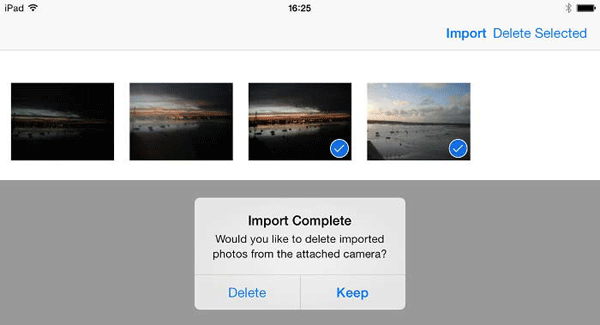
Puoi utilizzare un adattatore wireless Nikon WU-1a per trasferire le foto dalla tua fotocamera al tuo iPhone. Basta collegare l'adattatore e installare l'app Wireless Mobile Utility di Nikon sul tuo iPhone.
Dopo aver trasferito le foto sull'app, puoi spostarle facilmente nell'app Foto o in altre applicazioni. Inoltre, puoi condividerle via email o social media.

Se desideri trasferire foto dalla tua fotocamera digitale al tuo iPhone utilizzando una scheda SD, un'opzione semplice e leggera è quella di utilizzare un lettore di schede SD Apple. Puoi scegliere tra il lettore di schede SD Lightning per fotocamere (per iPhone 5-iPhone 14) o il lettore di schede SD Apple da USB-C (per iPhone 15 e successivi).
Passaggio 1: estrarre la scheda SD dalla fotocamera e inserirla nel lettore di schede.
Passaggio 2: collega il lettore di schede alla porta Lightning o USB-C del tuo iPhone.
Passaggio 3: si aprirà l'app Foto e ti verrà chiesto di importare le tue foto.
Passaggio 4: puoi scegliere immagini specifiche o importarle tutte in una volta.
Passaggio 5: le tue foto verranno salvate automaticamente nella libreria del tuo iPhone.

Tieni presente che questo metodo trasferisce solo le foto dalla fotocamera all'iPhone, non viceversa. ( Come trasferire le foto dall'iPhone alla scheda SD in 6 semplici modi )
Per i fotografi che necessitano di più di un semplice trasferimento di foto, iOS Transfer è uno strumento completo che consente di trasferire, organizzare ed eseguire il backup delle foto in modo semplice. Offre una maggiore flessibilità nella gestione dei formati di file e dell'archiviazione, rendendolo perfetto per gestire grandi quantità di foto tra fotocamere, iPhone e computer.
Questo software ti consente anche di importare foto modificate o copiate dalla tua fotocamera digitale direttamente sul tuo iPhone, aggirando le consuete restrizioni degli adattatori Apple. Il processo di trasferimento preserva l'alta qualità di foto e video, garantendone la perfetta compatibilità con il tuo iPhone.
Punti salienti di iOS Transfer:
Ecco come trasferire le foto dalla fotocamera digitale all'iPhone tramite USB utilizzando iOS Transfer:
01 Collega la fotocamera al computer tramite il cavo USB. Ora il computer rileverà automaticamente la fotocamera digitale. La fotocamera dovrebbe apparire come un disco sul desktop.
02 Scarica ed esegui iOS Transfer e collega il tuo iPhone al computer tramite un cavo USB.

03 Fai clic su "Foto" nel pannello di sinistra dell'interfaccia principale. Dopo qualche istante, tutte le tue foto saranno visualizzate nel programma.
04 Fare clic sul pulsante "Aggiungi", sfogliare la cartella della fotocamera e trovare le immagini che si desidera trasferire, quindi fare clic su "Apri".

Se non vuoi usare un adattatore, il secondo metodo è usare un servizio di archiviazione cloud, come iCloud, OneDrive o Dropbox. Per farlo, trasferisci prima le foto sul tuo computer, quindi caricale sul tuo cloud da lì. Dopodiché, scarica l'app corrispondente sul tuo iPhone per accedere e scaricare tutte le foto caricate.
Ecco come scaricare le foto della fotocamera digitale sull'iPhone tramite iCloud:
Passaggio 1. Collega la fotocamera al computer tramite il cavo USB e accendila.
Passaggio 2. Nella finestra di dialogo AutoPlay, seleziona "Importa immagini e video tramite Windows ".
Passaggio 3. Apri un browser web e vai su icloud.com , quindi accedi al tuo account iCloud.
Passaggio 4. Seleziona "Foto" e poi clicca sull'icona "Carica", che assomiglia a una nuvola con una freccia rivolta verso l'alto. ( Le foto non vengono caricate su iCloud ?)

Passaggio 5. Seleziona le foto che hai importato e fai clic su "Apri".
Passaggio 6. Attendi il completamento del caricamento, dopodiché potrai controllare le foto trasferite sul tuo iPhone.
Se possiedi una fotocamera Canon, puoi scaricare l'app Canon Camera Connect sul tuo iPhone per trasferire le foto. Questa app completa ti consente di trasferire foto e video tra il tuo iPhone e qualsiasi fotocamera Canon dotata di Wi-Fi o Bluetooth. Inoltre, offre funzionalità per controllare la fotocamera da remoto.
Ecco come trasferire le foto da una fotocamera Canon a un iPhone:
Passaggio 1. Accendi la fotocamera Canon, vai al "Menu", vai alla sezione "Impostazioni" e seleziona "Impostazioni di comunicazione wireless".
Passaggio 2. Abilita "Wi-Fi/NFC" e scegli "Solo Wi-Fi".
Passaggio 3. Selezionare la "funzione Wi-Fi" sullo schermo e toccare l'icona "telefono".
Passaggio 4. Seleziona "Connessione facile" e tocca "OK" per procedere.
Passaggio 5. Apri l' app Canon Camera Connect sul tuo iPhone e segui le istruzioni sullo schermo per connettere la fotocamera.
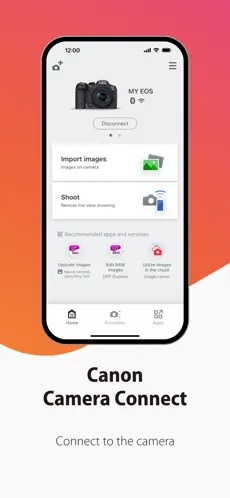
Ecco tutto su come trasferire foto dalla fotocamera digitale all'iPhone. Che si utilizzi un adattatore, un trasferimento via cavo o wireless, ognuno ha i suoi vantaggi e svantaggi. Se hai spesso bisogno di trasferire grandi quantità di foto dalla fotocamera al tuo iPhone, iOS Transfer è un'ottima scelta. È intuitivo, sicuro e affidabile e supporta vari formati di file, il che lo rende ideale per esigenze di trasferimento di foto su larga scala. È uno strumento di trasferimento altamente raccomandato.
Articoli correlati:
[Guida completa] Come trasferire le foto dall'iPad alla scheda SD?
Come trasferire le foto dall'iPhone al computer? Risolto in 7 modi
Come trasferire foto da USB a iPhone con o senza computer?
[Guida definitiva] Come trasferire le foto dalla scheda SD all'iPhone?





